Rumah >masalah biasa >Bagaimana untuk mengembangkan pemacu C dalam Win7? Bagaimana untuk mengembangkan pemacu C dalam Win7
Bagaimana untuk mengembangkan pemacu C dalam Win7? Bagaimana untuk mengembangkan pemacu C dalam Win7
- WBOYWBOYWBOYWBOYWBOYWBOYWBOYWBOYWBOYWBOYWBOYWBOYWBke hadapan
- 2023-07-21 17:53:065443semak imbas
C drive Sebagai pemacu C, jika ruang storan terlalu kecil, ia akan menjejaskan kelajuan berjalan komputer Pada masa ini, kita boleh menyelesaikan masalah ini dengan mengembangkan pemacu C. Jadi bagaimana Win7 mengembangkan pemacu C? Mari kita lihat cara mengendalikannya dengan editor di bawah.
Cara mengembangkan pemacu C dalam Win7
1. Cari ikon Komputer Saya di halaman web.
2 Klik Komputer Saya dengan tetikus dan pilih [Kaedah Pengurusan] daripada pilihan yang muncul.
3 Masukkan kotak dialog pengurusan komputer dan klik fungsi urus cakera keras di bawah [Pengurusan Cakera].
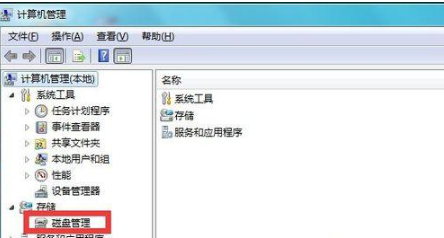
4. Sekarang dalam kotak dialog di sebelah kanan, kita pilih pemacu D dan padam pemacu D untuk menyelesaikannya.
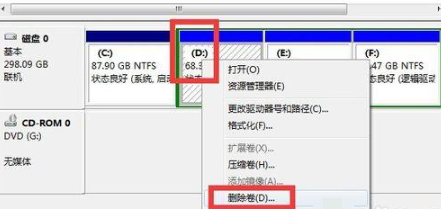
5 Perisian sistem akan menghantar peringatan bahawa pemadaman D akan mengosongkan kandungan pemacu D. Hanya klik Ya.
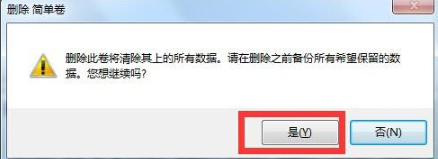
6. Selepas menunggu kawasan kelabu, iaitu partition cakera yang tidak diperuntukkan, muncul pada halaman, kami klik pada pemacu C dan pilih fungsi [Extend Volume] dalam bar alat.
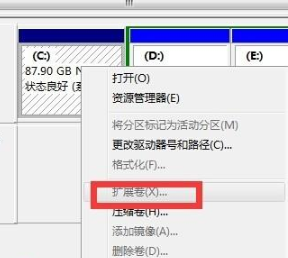
7 Akhir sekali, mulakan semula komputer, dan perisian sistem akan sekali lagi memperuntukkan saiz partition sistem kepada pemacu C anda.
Atas ialah kandungan terperinci Bagaimana untuk mengembangkan pemacu C dalam Win7? Bagaimana untuk mengembangkan pemacu C dalam Win7. Untuk maklumat lanjut, sila ikut artikel berkaitan lain di laman web China PHP!

